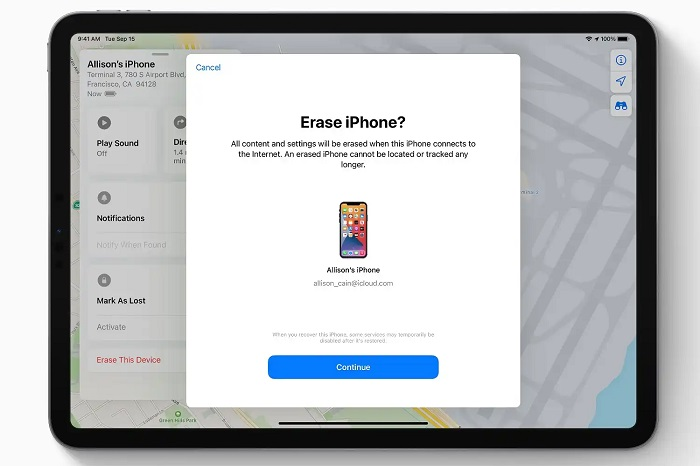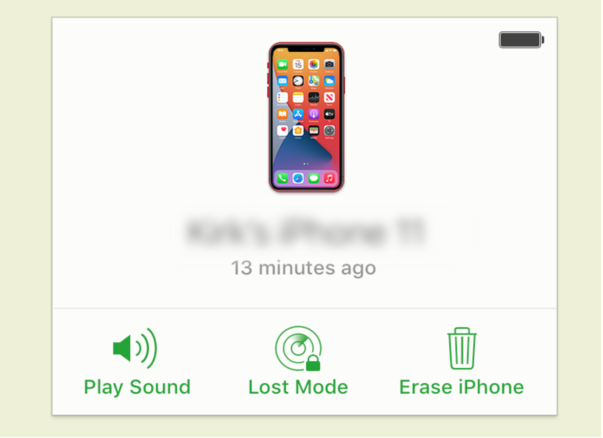Si quieres saber cómo restaurar tu iPhone sin usar iTunes, ¡esta guía es para ti! Te mostraremos formas simples y fáciles de restaurar un iPhone sin iTunes. ¡Vamos allá!
Parte 1. Cómo Restaurar iPhone 15 Sin iTunes o Código de Acceso a través de PassFab iPhone Unlock
Parte 2. Cómo Restaurar iPhone 15 Sin iTunes a través de iCloud Encuentra Mi iPhone
Parte 3. Cómo Restaurar iPhone 15 Sin iTunes a través de Configuraciones del Teléfono
Parte 4. Preguntas Frecuentes sobre Cómo Restaurar iPhone 15 sin iTunes
Parte 1. ¿Qué Sucede Cuando Olvidas el Código de Acceso de tu iPhone 15?
No te preocupes si olvidaste el código de acceso de tu iPhone 15, puedes restaurar tu iPhone 15 con PassFab iPhone Unlock. Así es cómo puedes hacerlo:
-
Abre PassFab iPhone Unlock y haz clic en "Comenzar" para empezar.

-
Ahora, conecta tu iPhone 15 a la computadora donde tienes PassFab iPhone Unlock en ejecución. Luego, haz clic en "Siguiente" en PassFab iPhone Unlock.

Nota:
Si tu dispositivo no se conecta, simplemente sigue la guía para poner tu iPhone en Modo de Recuperación o Modo DFU.
Cómo entrar en Modo de Recuperación:

Cómo entrar en Modo DFU:

-
Luego, necesitarás el software adecuado para tu dispositivo. Elige dónde quieres guardarlo y haz clic en "Descargar". Espera mientras se descarga. Asegúrate de que tu conexión a Internet esté funcionando correctamente.

Nota:
Necesitarás alrededor de 7 GB de espacio en tu computadora para esto. Si ya tienes el software descargado, hay un botón para importarlo.
-
Ahora, haz clic en "Comenzar Eliminación". Cuando termine, tu dispositivo se restaurará y ya no tendrás ese código de acceso. Ahora puedes configurar uno nuevo si lo deseas.

Solo unos pocos pasos sencillos con PassFab iPhone Unlock, y tu iPhone 15 está de vuelta en acción.
Parte 2. Cómo Restaurar el iPhone 15 sin iTunes a través de iCloud Encuentra Mi iPhone
Puedes restablecer tu iPhone sin iTunes utilizando iCloud si tienes la función "Encuentra Mi" activada. Es útil en situaciones en las que tu iPhone se pierde o experimenta algunos problemas inesperados. Pero hay un problema: todos tus datos se borran y tu iPhone quedará bloqueado con algo llamado Bloqueo de Activación después del restablecimiento. Así que, si estás de acuerdo con eso, así es como funciona:
Usando un iPad:
-
Agarra tu iPad y abre la aplicación “Encuentra Mi”. Toca la pestaña “Dispositivos”.
-
Ahora, elige el iPhone que deseas restablecer.
-
Verás una opción que dice “Borrar Este Dispositivo”. Tócala y luego presiona “Continuar” para comenzar a borrar tus datos.

-
Te pedirán la contraseña de tu ID de Apple, así que ingrésala. Luego, toca “Borrar” una vez más para finalizar el proceso.
Usando un Navegador Web:
-
Abre un navegador web en cualquier otro dispositivo e ve a iCloud.com. Inicia sesión con tu ID de Apple.
-
Haz clic en el icono “Encuentra Mi” y elige tu iPhone de la lista de la izquierda.
-
Ahora, haz clic en “Borrar iPhone”. Aparecerá un mensaje de confirmación. Simplemente haz clic en “Continuar”.

-
Te pedirá tu contraseña. Ingrésala y luego pulsa “Borrar” nuevamente.
Parte 3. Cómo Restaurar el iPhone 15 sin iTunes a través de la Configuración del Teléfono
También puedes restablecer tu iPhone 15 desde su configuración sin utilizar ninguna aplicación de terceros. Así es cómo hacerlo:
-
Abre tu iPhone 15 y luego ve a Configuración.
-
Desplázate hacia abajo y pulsa en General, luego busca la opción “Transferir o Restablecer iPhone”.
-
Ahora, verás algo que dice “Borrar Todo el Contenido y Configuración”. Tócalo.
-
Te pedirá tu contraseña. Escríbela y luego pulsa el botón “Restablecer Todas las Configuraciones”.

¡Eso es todo! Tu iPhone iniciará el proceso de restablecimiento por sí mismo. ¡Súper simple, verdad? Solo recuerda que esto borra todo en tu teléfono, así que asegúrate de haber hecho una copia de seguridad de lo que necesitas antes de hacerlo.
Parte 4. Preguntas Frecuentes sobre Cómo Restaurar el iPhone 15 sin iTunes
P1: ¿Cuánto tiempo se tarda en restaurar un iPhone?
El tiempo que lleva restaurar un iPhone puede variar según la cantidad de datos que se deba restaurar y la velocidad de tu conexión a Internet. En general, puede llevar desde unos minutos hasta una hora o más. Si estás configurando tu iPhone como nuevo, será más rápido. Pero si estás restaurando desde una copia de seguridad con muchas fotos, aplicaciones y datos, podría llevar más tiempo. Así que ten paciencia y asegúrate de que tu teléfono esté conectado a Wi-Fi y enchufado si es necesario para garantizar un proceso de restauración sin problemas.
P2: ¿Cómo Restaurar un iPhone 15 Deshabilitado Sin iTunes en una PC con Windows/Mac?
Puedes restaurar un iPhone deshabilitado sin contraseña usando PassFab iPhone Unlock ya que es el método más sencillo. ¡Solo sigue el procedimiento anterior y podrás hacerlo fácilmente!
P3: ¿Cómo Restaurar un iPhone 15 de Fábrica Sin iTunes?
Existen muchas formas de restaurar un iPhone, tanto con iTunes como sin iTunes. Si deseas saber las mejores formas de restaurar un iPhone en modo de recuperación sin iTunes, sigue esta guía. La mejor manera de restaurar un iPhone es utilizando PassFab iPhone Unlock, ya que es simple y directo.
P4: ¿Restaurar un iPhone es lo Mismo que Reiniciarlo?
No, restaurar y reiniciar un iPhone no son lo mismo. Reiniciar tu iPhone significa que lo estás restableciendo, como si lo estuvieras configurando desde cero. Borra todo en el teléfono y vuelve a sus configuraciones originales. Restaurar, por otro lado, significa que estás recuperando datos que previamente respaldaste. Puedes restaurar tu iPhone desde una copia de seguridad, como una que hayas hecho en iCloud o en tu computadora. Esto trae de vuelta tus aplicaciones, fotos y otras cosas a tu teléfono, haciéndolo igual que cuando lo respaldaste.
Palabras Finales
Cuando tu iPhone 15 te está dando problemas o olvidas el código de acceso, seguir el método de esta guía te permitirá restaurarlo sin depender de iTunes. PassFab iPhone Unlock proporciona una solución directa, borrando el código de acceso y permitiéndote establecer uno nuevo. La función Buscar mi iPhone de iCloud es útil, pero borra todos los datos y activa el Bloqueo de Activación. También puedes usar la configuración de tu iPhone para restablecerlo, pero recuerda que esto borra todo, por lo que es crucial hacer una copia de seguridad. Cada método tiene sus ventajas, así que elige el que mejor se adapte a tus necesidades.

PassFab iPhone Unlock
- Quitar código de dígitos,Touch ID& Face ID del iPhone/iPad/iPod Touch
- Quitar código de tiempo fácilmente
- Quitar bloqueo de MDM sin perder datos con un clic
- Eliminar el Apple ID en iPhone/iPad/iPod Touch sin contraseña
- Desbloquear un iPhone, iPad y iPod desactivado sin iTunes/iCloud
- Totalmente compatible con los últimos iOS 18, iPhone 15 y más
PassFab iPhone Unlock ha sido recomendado por muchos medios, como Trecebits, Geeknetic, Softpedia, etc.